
ThinkPadのトラックポイントは、本当に便利なの?使い方って難しいかな?
こんな疑問持っていませんか?
ThinkPadを使っている人は、『壊れても、またThinkPadを買い直す』という方が多くいます。

理由はやはり『トラックポイント』!
最初は使いづらいと感じますが、慣れるとかなり便利です。
なぜならトラックポイントはマウスで行うすべての操作を、行うことができるから。
膝の上で操作したり、狭い場所でパソコンを使うときにもかなり便利です。
さらにキーボードから手を離さずに操作することができるので、生産性も高くなります。
この記事を参考にすることで、あなたの悩みが解決できれば幸いです。

それでは詳しく紹介していきたいと思います!
Lenovoのクーポン情報→【最安クーポン】限定レノボeクーポンでお得に買物をしましょう
【ThinkPad】トラックポイントの使い方

使い方① マウスポインタの操作
トラックポイントで一番多く使うのが、マウスポインタの操作です。
通常マウスでする操作を、キーボードに手をおいたまま行うことができます。
もちろん上下左右以外にも、斜めに移動させることができますよ。
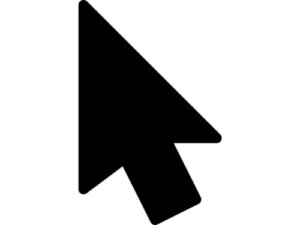
さらに、トラックポイントを傾ける角度により、マウスポインタが移動するスピードを調整することができます。

使い方② スクロール
画面をするロールするのもトラックポイントを使うと、キーボードから手を離さずに行うことができます。
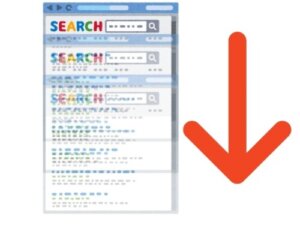

スクロールするときは、センターボタンを押しながらトラックポイントを上下させるだけです。

写真を比べるとわかるように手を少しずらすだけで、マウスポインタを操作することができます。
通常はマウスをクルクルしてスクロールしたり、タッチパッドを二本の指で上下していますよね。

スクロールはかなり頻繁に使う操作です。
『トラックポイント』があれば、このスクロールをキーボードから手を離さずに行えるようになります。
使い方③ 拡大・縮小
細かい画像などを見るときに、『センターボタン+Ctrl+トラックポイント』で拡大・縮小をすることができます。


少し見にくいですが、左手の小指で『Ctrlキー』を押しています。
その他の使い方
トラックポイントは使いやすいように、カスタマイズすることも可能です。
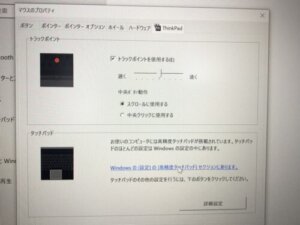
移動するスピードや、中央ボタンの役割変更。また、タッチパッドも設定変更もできます。
Lenovoのクーポン情報→【最安クーポン】限定レノボeクーポンでお得に買物をしましょう
トラックポイントを実際に使っている人の声

なんと言っても、あのキーボード周辺が好きすぎる。
マウスもトラックパッドも使うけど、トラックポイントがホームポジションを崩さないで操れるからストレスが全然違うんですよね…ガンガン持ち運ぶノートパソコンはthinkpadに限ると個人的には思ってますw
あと、赤と黒がカッコよすぎる。— /*kogomi*/ (@kogomi__name__) February 12, 2021
伝説のプログラマ金子勇さんやRuby産みの親マッツさん、そして情熱大陸に出てた人もみんなThinkPad使ってた🥰赤ポチ最高! pic.twitter.com/fa7X9bpTdt
— 京 (@shatiku_master) Februasry 11, 2021
Lenovoのクーポン情報→【最安クーポン】限定レノボeクーポンでお得に買物をしましょう
【ThinkPad】トラックポイント使い方 まとめ

トラックポイントはマウスを使わずに、
- マウスポインタの操作
- スクロール
- 拡大・縮小
など、いろいろな操作をキーボードから手を離さずに行うことができます。
カスタマイズでも機能を追加することができるので、本当に便利ですよ!
レノボに関する疑問は、公式のチャットで簡単に解決することができます。
→チャットはこちらから

ここまで読んでいただきありがとうございます!
Lenovoのクーポン情報→【最安クーポン】限定レノボeクーポンでお得に買物をしましょう










コメント
コメント一覧 (2件)
[…] >>> 【ThinkPad】みんな大好きトラックポイント!使い方を紹介します […]
[…] >>> 【ThinkPad】みんな大好きトラックポイント!使い方を紹介します […]